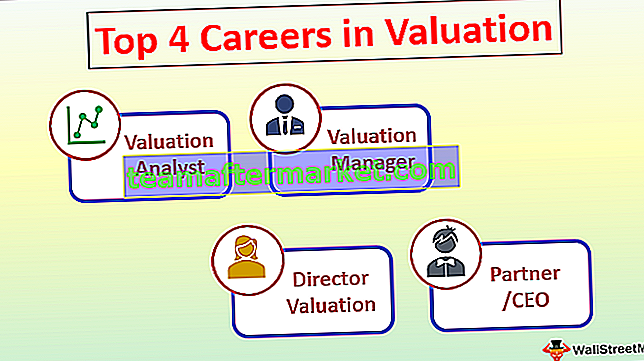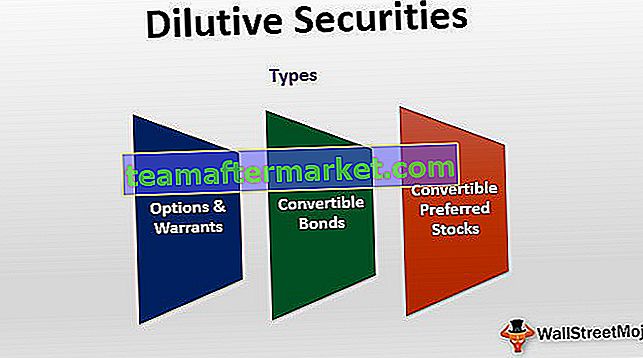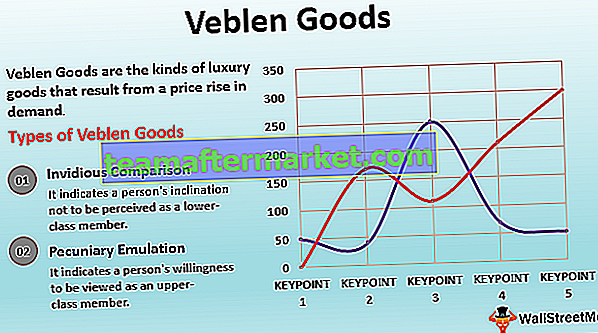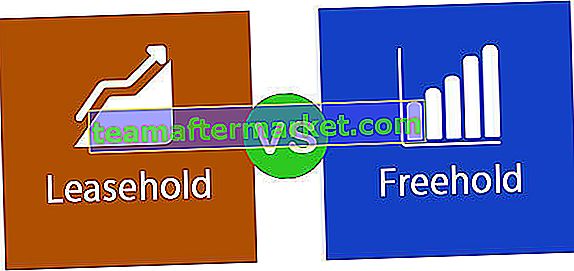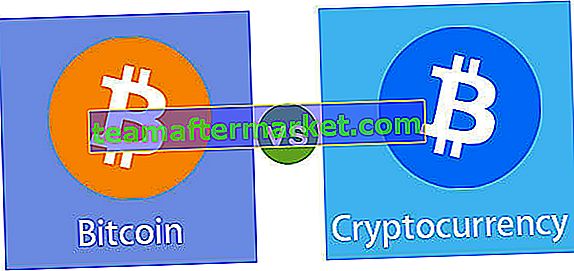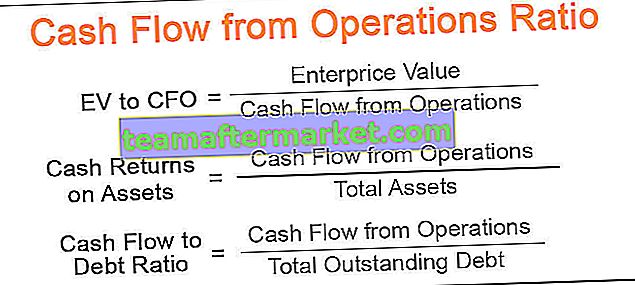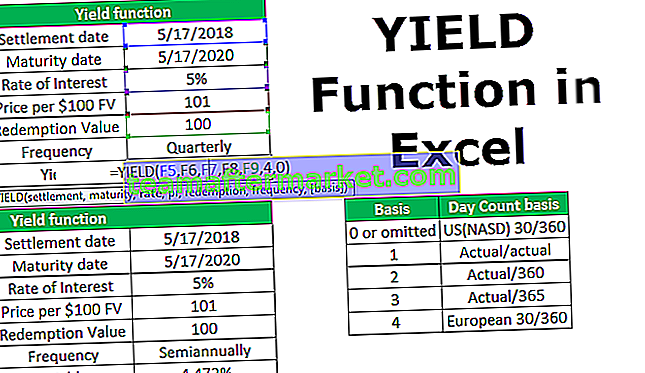ISBLANK-funktion i Excel
ISBLANK är en logisk funktion i Excel som också är en typ av referens kalkylfunktion som används för att referera till en cell och identifiera om den har tomma värden i sig eller inte, den här funktionen tar ett enda argument som är cellreferensen och returnerar SANT som utdata om cellen är tom och FALSK som utdata om cellen inte är tom.
ISBLANK Formula i Excel
ISBLANK-formeln i Excel är:

Värde är cellreferensen som skickats som ett argument som vi vill kontrollera
Hur använder jag ISBLANK-funktionen i Excel?
ISBLANK-funktionen i Excel är väldigt enkel och lätt att använda. Låt förstå hur ISBLANK-funktionen fungerar i Excel med några exempel.
Du kan ladda ner den här ISBLANK-funktionens Excel-mall här - ISBLANK-funktionens Excel-mallExempel nr 1

Cell A6 är tom och har inget värde, så den returnerade ett SANT värde.
Exempel 2
Vi har en lista med namn med deras för- och efternamn men det finns några namn där efternamnet inte anges. Vi måste ta reda på med hjälp av excelformel de namn som är ofullständiga eller utan efternamn.

Vi kan använda den här funktionen för att kontrollera om efternamnet anges eller inte. Om efternamnet är tomt returnerar ISBLANK-funktionen ett SANT värde med detta värde och IF-funktionen kommer vi att kontrollera om båda namnen har angetts eller inte.
ISBLANK-formeln som vi kommer att använda är
= OM (ISBLANK (B2), "InComplete Name", "Complete Name")
Det returnerar värde med hjälp av ISBLANK när värdet är sant, då ges inte efternamnet annars ges efternamnet.
Tillämpa ISBLANK-formel på resten av de celler vi har,

Produktion:

Exempel # 3
Antag att vi har en datauppsättning som ges i ett intervall enligt nedan:

Vi vill markera de tomma cellerna, till exempel måste vi markera cellerna B5, C4 och andra liknande tomma celler i dataområdet.
För att markera cellerna använder vi den villkorliga formateringen och ISBLANK-funktionen.
Vi väljer intervallet från B2: H11 och sedan under fliken Hem väljer vi villkorlig formatering i excel ( Hem -> Stilar -> Villkorlig formatering)

Sedan väljer vi den nya regeln och ett fönster kommer att dyka upp Ny formateringsregel. Vi kommer att använda en formel för att bestämma cellerna som ska formateras. ISBLANK-formeln som vi kommer att använda är
= ISBLANK (B2: H11)

Vi väljer sedan formatet och väljer markeringsfärgen och trycker på OK.

Produktion:

Exempel # 4
Skillnad mellan en tom cell och en cell som innehåller en tom sträng.
Vi har några värden i kolumn A. Område A5 innehåller en tom sträng och A4 är en tom cell. I excel verkar både cellerna A4 och A5 vara en tom cell men vi måste identifiera om det är en tom cell eller inte.

För det kommer vi att använda ISBLANK-funktionen och IF-funktionen för att kontrollera eftersom ISBLANK-funktionen för en tom sträng returnerar ett FALSE-värde, den returnerar SANT endast när en cell är helt tom eller null.
ISBLANK-formeln som vi kommer att använda är
= OM (ISBLANK (A2), "Är tom", "inte tom")
Tillämpa ISBLANK-formeln på andra celler vi har,

För cell A4 returnerade det SANT värde, därför är det en tom cell och andra celler har därmed ISBLANK i Excel returnerar FALSKT värde för dem.
Produktion:

Om en cell har en tom sträng (“”) returnerar ISBLANK-funktionen i excel FALSE, eftersom de inte är tomma.
Exempel # 5
Anta att vi har en lista med artiklar med deras SKU-koder och de objekt som SKU-koder inte har tilldelats lämnas tomma. Kolumn A innehåller listan med objekt och kolumn B innehåller SKU-koden inklusive de objekt som SKU-koder inte har tilldelats. I kolumn D har vi en lista med objekt som inte är ordnade i ordning och vi måste hitta SKU-koden eller om SKU-kod inte tilldelas måste vi skriva en formel som kan returnera "Tilldela SKU-kod".

Så, ISBLANK-formeln som vi kommer att använda för att uppnå vårt krav kommer att vara
= OM (ISBLANK (VLOOKUP (D2, $ A $ 2: $ B $ 21,2,0)), ”Tilldela SKU-kod”, VLOOKUP (D2, $ A $ 2: $ B $ 21,2,0))

Tillämpa ISBLANK-formeln på andra celler vi har,

Produktion: